用鍵盤或滑鼠停止執行 R 程式碼
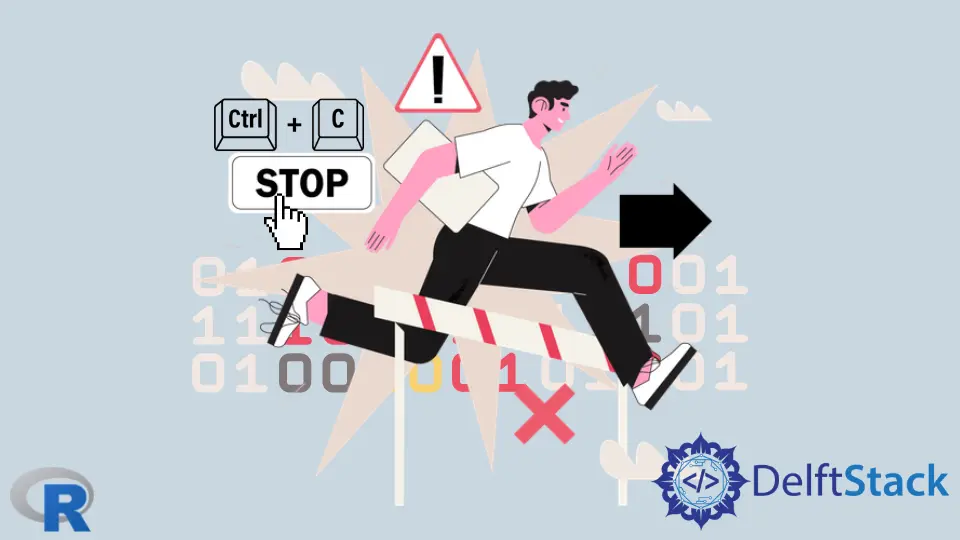
寫程式碼時,我們常常犯錯或遇到語法錯誤。在執行程式碼後,我們可以立即更正其中一部分。
本文講述在意外情境下如何停止執行 R 程式碼。這與為了除錯目的啟用或插入計畫中的程式碼暫停不同。
當我們停止執行 R 程式碼時,程式碼的執行中斷。我們無法從中斷處繼續執行,必須在修改程式碼或使用各種除錯功能啟用/插入計畫中的程式碼暫停後重新執行。
使用鍵盤快捷鍵停止執行 R 程式碼
執行 R 程式碼有時會導致漫長的計算或意外的無限迴圈。在這種情況下,了解如何停止執行 R 程式碼非常重要。
使用鍵盤指令中止程式碼的方法取決於我們是使用 R 命令列還是圖形使用者界面。
- 在
RStudio中執行程式碼時,按下 Esc 鍵。這個方法也適用於 R 的其他圖形界面,例如 Windows 的Rgui和 Mac 的R.APP。 - 在使用 R 命令列介面執行程式碼時,按下 Ctrl+C 鍵。
透過Ctrl+C這個鍵盤快捷鍵可靠地停止執行 R 程式碼,讓您重新掌握 R 會話的控制權,並避免不必要的結果。
使用滑鼠操作停止執行 R 程式碼
使用滑鼠中止程式碼的執行是一個方便且使用者友好的選項。停止執行程式碼的滑鼠操作方式取決於所使用的軟體。
我們將考慮在RStudio中的操作方式。RStudio支援 Windows、Mac 和 Linux。
如果您使用的是RStudio,可以透過滑鼠停止執行程式碼。請按照以下步驟進行:
-
在
RStudio腳本編輯器中撰寫或執行您的 R 程式碼。 -
當程式碼正在執行時,在 Console 面板中尋找
"Stop"按鈕,該按鈕的圖示是一個紅色的方塊。 -
點擊
"Stop"按鈕以中斷執行程式碼。
以下是在RStudio中使用"Stop"按鈕的範例:
# Simulating a time-consuming operation
for (i in 1:1000000) {
sqrt(i)
}
當這段程式碼正在執行時,請點擊 Console 面板中的"Stop"按鈕。這將使RStudio停止執行程式碼。
在RStudio中,"Stop"按鈕提供了一個簡單且使用者友好的方式來暫停 R 程式碼的執行。此功能使使用者能夠掌握他們的 R 會話,避免因運行時間過長或包含錯誤的程式碼而引起的挑戰。
何時使用鍵盤快捷鍵或滑鼠來停止執行程式碼取決於個人喜好和具體情境。
-
鍵盤快捷鍵(Ctrl+C):在 R 控制台或其他基於終端的環境中工作時,此方法非常方便且普遍適用。
-
滑鼠操作(
"Stop"按鈕):如果您使用的是RStudio並且使用腳本或從腳本文件執行程式碼,則 Console 面板中的"Stop"按鈕提供了一種使用者友好的方式來暫停程式碼的執行。當您的 R 程式碼在非互動式控制台中執行時,這尤其有用。
